Jak zarządzać kartami informacyjnymi Cortana w systemie Windows 10
Cortana jest cyfrowym asystentem Microsoftuuruchomiona w Windows Phone i przeniesiona jako wbudowana funkcja w Windows 10. Chociaż wciąż jest w toku, stopniowo staje się mądrzejsza i zyskuje nowe funkcje.
Po skonfigurowaniu Cortany wyświetli siękarty informacyjne oparte na twoich zainteresowaniach, takich jak aktualności, sport i pogoda z Twojej bieżącej lokalizacji. W rzeczywistości podróżujesz, możesz ustawić, aby wyświetlał prognozy pogody z wielu miast.

Możesz jednak pozbyć się kart zawierających informacje, które Cię nie interesują, zmienić wyświetlane na nich informacje lub całkowicie je wyłączyć. Oto jak to zrobić.
Zarządzaj kartami informacyjnymi Cortana w systemie Windows 10
Uruchom Cortanę i wybierz ikonę Notatnik po lewej stronie. Następnie przewiń listę kart i wybierz kartę, którą chcesz zarządzać lub wyłączyć.
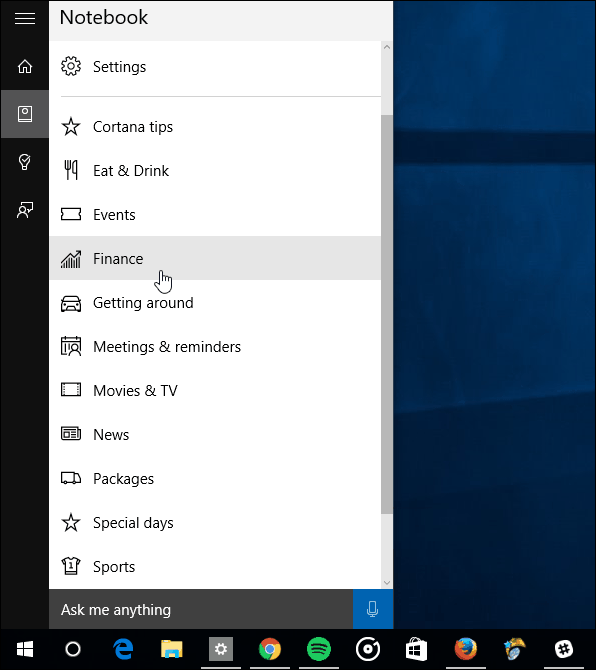
Aby go włączyć lub wyłączyć, wystarczy obrócić przełącznik u góry.
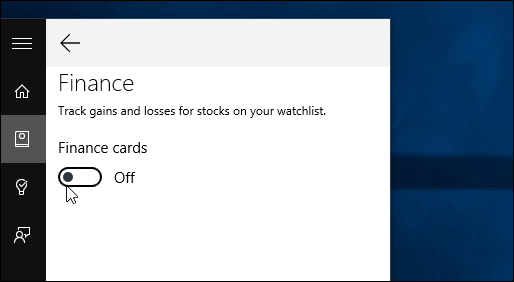
Aby zarządzać danymi na karcie, upewnij się, że takwłączone, a następnie możesz wybrać, co chcesz na nim, włączając lub wyłączając przełączniki. Każda karta ma także inne szczegóły, które możesz dodać. Ilość informacji wyświetlanych na karcie zależy od kategorii. Na przykład dodawanie miast w pogodzie lub dodawanie różnych zasobów do karty Finanse.
W poniższym przykładzie na karcie Sport możesz dodać dodatkowe drużyny, które chcesz śledzić.
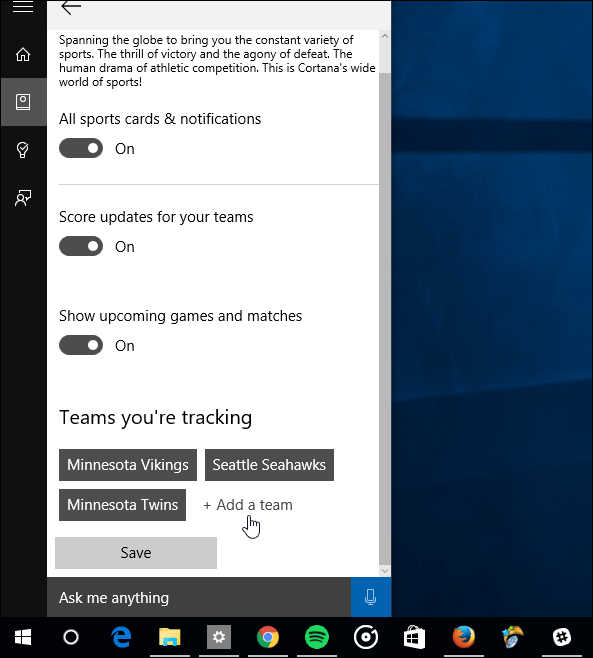
Jeśli w ogóle nie interesują Cię karty, otwórz Cortanę i przejdź do Notatnik> Ustawienia i wyłącz TK
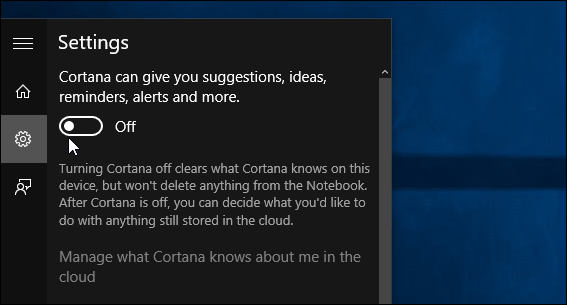
Gdy to zrobisz, po uruchomieniu Cortany zobaczysz listę trendów na Bing. Ponadto, jeśli ukryłeś pole wyszukiwania Cortana, ikona zmieni się w szkło powiększające.
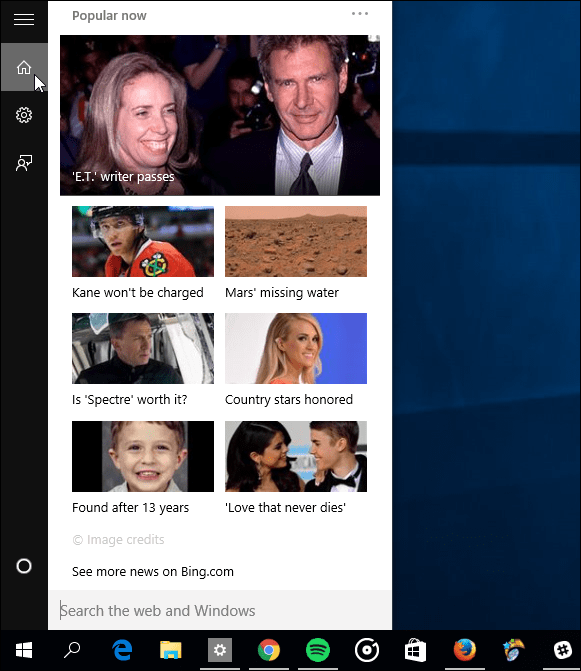
Obecnie nie możesz przenosić kart w górę lub w dół dozorganizuj je (tak jak możesz przesuwać kafelki w menu Start), co jest niefortunne i chciałbym zobaczyć tę umiejętność. Możesz jednak wyłączyć te, których nie chcesz, i uporządkować ich kolejność (w pewnym sensie).
Jakie jest twoje dotychczasowe podejście do Cortany? Czy ci się to podoba, czy nie? Daj nam znać w sekcji komentarzy poniżej. Więcej wskazówek i porad dotyczących korzystania z Cortany znajduje się w artykułach w sekcji Cortana.










zostaw komentarz